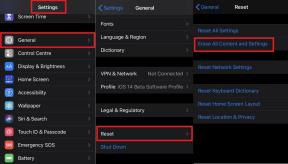Εναλλακτικός τρόπος αντιμετώπισης για το Disney Plus που δεν εγκαθίσταται στο Xbox Series
Κονσόλα παιχνιδιών / / August 04, 2021
Διαφημίσεις
Εάν η εφαρμογή Disney Plus δεν εγκαθίσταται στις κονσόλες της σειράς Xbox, τότε οι εύχρηστες λύσεις αυτού του οδηγού είναι εδώ για να σας βοηθήσουν. Αυτός ο πάροχος υπηρεσιών OTT από τη Disney βλέπει όλες τις δημοφιλείς τηλεοπτικές εκπομπές και ταινίες από Pixar, Marvel, National Geographic και τα παρόμοια. Με τις ίδιες γραμμές, το Xbox έχει διατηρήσει μια αρκετά αξιοπρεπή σειρά κονσολών. Η τελευταία προσφορά της με τη μορφή Σειράς X και Σειράς S έχει ήδη συγκεντρώσει πολλές θετικές δεξιώσεις.
Ωστόσο, η σχέση μεταξύ ενός από τους πιο δημοφιλείς παρόχους υπηρεσιών over-the-top και της κονσόλας παιχνιδιών φαίνεται να περνάει από μια δύσκολη ενημέρωση. Έχουν υπάρξει καταγγελίες από ενδιαφερόμενους χρήστες που δεν μπορούν να εγκαταστήσουν την εφαρμογή Disney Plus στη σειρά Xbox. Οι χρήστες έχουν ήδη ακούσει τα συναισθήματά τους σε διάφορα διαδικτυακά φόρουμ όπως το Φόρουμ της Microsoft και Reddit. Εάν αντιμετωπίζετε επίσης αυτό το ζήτημα, ακολουθήστε τις αναλυτικές οδηγίες για να διορθώσετε αυτό το ζήτημα μια για πάντα.

Πίνακας περιεχομένων
-
1 Εναλλακτικός τρόπος αντιμετώπισης για το Disney Plus που δεν εγκαθίσταται στο Xbox Series
- 1.1 Επιδιόρθωση 1: Ελέγξτε τη σύνδεσή σας στο Διαδίκτυο
- 1.2 Επιδιόρθωση 2: Εκτελέστε έναν κύκλο ισχύος
- 1.3 Επιδιόρθωση 3: Επανεγκατάσταση του Disney Plus
- 1.4 Επιδιόρθωση 4: Εγκατάσταση από τη Βιβλιοθήκη εφαρμογών
Εναλλακτικός τρόπος αντιμετώπισης για το Disney Plus που δεν εγκαθίσταται στο Xbox Series
Δίνεται εδώ μερικές εύχρηστες λύσεις που θα θέσουν τέρμα σε αυτό το ζήτημα. Λάβετε υπόψη ότι δεν υπάρχει καθολική διόρθωση ως τέτοια. Θα πρέπει να δοκιμάσετε καθεμία από τις παρακάτω διορθώσεις μέχρι να επιτύχετε την επιτυχία. Με αυτό κατά νου, ας ξεκινήσουμε με τον οδηγό.
Διαφημίσεις
Επιδιόρθωση 1: Ελέγξτε τη σύνδεσή σας στο Διαδίκτυο
Αν και είναι προφανές, αλλά πιο συχνά από αυτό φαίνεται να είναι ο ένοχος πίσω από αυτό το ζήτημα. Επομένως, προτού προχωρήσετε σε κάποια από τις προηγμένες επιδιορθώσεις, βεβαιωθείτε ότι το Διαδίκτυο λειτουργεί και λειτουργεί. Παρομοίως, βεβαιωθείτε επίσης ότι λαμβάνετε αδιάλειπτη σύνδεση στο Διαδίκτυο, χωρίς κανένα «κτύπημα στο ραντάρ». Μιλώντας για αυτό, θα μπορούσατε να ελέγξετε την κατάσταση του δικτύου απευθείας από την ίδια την κονσόλα σας.
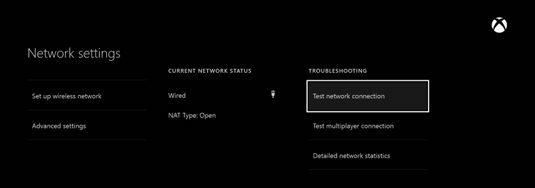
Για αυτό, μεταβείτε στις Ρυθμίσεις> Δίκτυο> Δοκιμή σύνδεσης δικτύου. Εφόσον βρίσκεστε σε αυτήν την οθόνη, δοκιμάστε επίσης τη σύνδεση πολλών παικτών με την επιλογή του ίδιου ονόματος. Εκτός από αυτό, μπορείτε να προσπαθήσετε να αποσυνδέσετε την κονσόλα από το Διαδίκτυο και στη συνέχεια να προσπαθήσετε να την επανασυνδέσετε. Η απενεργοποίηση του δρομολογητή και η ενεργοποίησή του είναι επίσης γνωστό ότι λειτουργεί σε ορισμένες περιπτώσεις. Δοκιμάστε αυτές τις τροποποιήσεις και δείτε εάν διορθώνει το Disney Plus που δεν εγκαθίσταται στο ζήτημα της σειράς Xbox.
Επιδιόρθωση 2: Εκτελέστε έναν κύκλο ισχύος
Κάνοντας έναν κύκλο ισχύος είναι γνωστό ότι επιλύει πολλά τέτοια ζητήματα και θα μπορούσε να καταδείξει την επιτυχία σε αυτήν την περίπτωση. Τώρα υπάρχουν πολλοί διαφορετικοί τρόποι εκτέλεσης αυτής της εργασίας και έχουμε μοιραστεί τους δύο πιο κοινούς. Η πρώτη μέθοδος είναι μέσω του Power Center. Πατήστε λοιπόν το κουμπί Xbox στον ελεγκτή σας και αυτό θα ανοίξει το Power Center. Επιλέξτε την επανεκκίνηση της κονσόλας και, στη συνέχεια, επιλέξτε Επανεκκίνηση.

Διαφημίσεις
Ωστόσο, εάν αυτό δεν λειτουργεί, πατήστε παρατεταμένα το κουμπί Xbox στην κονσόλα για περίπου 10 δευτερόλεπτα. Μόλις απενεργοποιηθεί ο ελεγκτής, περιμένετε τουλάχιστον 10-15 δευτερόλεπτα. Στη συνέχεια, πατήστε το κουμπί Xbox στην κονσόλα ή τον ελεγκτή για να το ενεργοποιήσετε. Τώρα δοκιμάστε να κατεβάσετε ξανά την εφαρμογή και δείτε εάν διορθώνει το Disney Plus που δεν εγκαθίσταται στο ζήτημα της σειράς Xbox.
Επιδιόρθωση 3: Επανεγκατάσταση του Disney Plus
Εάν και οι δύο παραπάνω μέθοδοι απέτυχαν να δώσουν τα επιθυμητά αποτελέσματα, τότε θα πρέπει να εξετάσετε το ενδεχόμενο επανεγκατάστασης της εφαρμογής από το μηδέν. Ακολουθούν οι απαιτούμενες οδηγίες για το ίδιο:

- Ενεργοποιήστε την κονσόλα σας και συνδεθείτε στον λογαριασμό σας.
- Στη συνέχεια, κατευθυνθείτε προς το Microsoft Store και αναζητήστε το Disney Plus.
- Επιλέξτε την επιλογή Εγκατάσταση και περιμένετε να ολοκληρωθεί η διαδικασία.
- Μόλις τελειώσετε, ξεκινήστε την εφαρμογή και συνδεθείτε με τα διαπιστευτήριά σας. Δείτε εάν διορθώνει το Disney Plus που δεν εγκαθίσταται στο ζήτημα της σειράς Xbox.
Επιδιόρθωση 4: Εγκατάσταση από τη Βιβλιοθήκη εφαρμογών
Εάν λαμβάνετε το μήνυμα "Ήδη ιδιοκτησία" κατά τη λήψη της εφαρμογής από το Microsoft Store, τότε θα πρέπει να το εγκαταστήσετε χρησιμοποιώντας μια διαφορετική προσέγγιση, όπως εξηγείται παρακάτω.
Διαφημίσεις
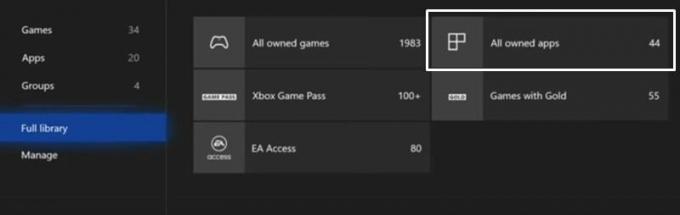
- Μεταβείτε στην ενότητα βιβλιοθήκης παιχνιδιών στην κονσόλα σας
- Στη συνέχεια, μεταβείτε στην ενότητα που περιέχει όλες τις εφαρμογές που σας ανήκουν.
- Επιλέξτε την εφαρμογή Disney Plus και πατήστε το κουμπί τριών γραμμών στον ελεγκτή σας.
- Μεταβείτε στην ενότητα Διαχείριση εφαρμογών και επιλέξτε Εγκατάσταση.
- Περιμένετε να ολοκληρωθεί η λήψη. Μόλις τελειώσετε, ξεκινήστε την εφαρμογή, συνδεθείτε με τα διαπιστευτήριά σας και ξεκινήστε να παρακολουθείτε τις αγαπημένες σας τηλεοπτικές εκπομπές αμέσως!
Με αυτό, καταλήγουμε στον οδηγό για το πώς να διορθώσετε το Disney Plus που δεν εγκαθίσταται στο Xbox Series. Έχουμε μοιραστεί τέσσερις διαφορετικές επιδιορθώσεις για το ίδιο, οποιαδήποτε από τις οποίες πρέπει να επιλυθεί υπέρ σας. Ωστόσο, εάν εξακολουθείτε να έχετε απορίες, ενημερώστε μας στην παρακάτω ενότητα σχολίων. Ολοκληρώνονται, εδώ είναι μερικά Συμβουλές και κόλπα για το iPhone, Συμβουλές και κόλπα για υπολογιστή, και Συμβουλές και κόλπα Android ότι θα πρέπει να ελέγξετε επίσης.